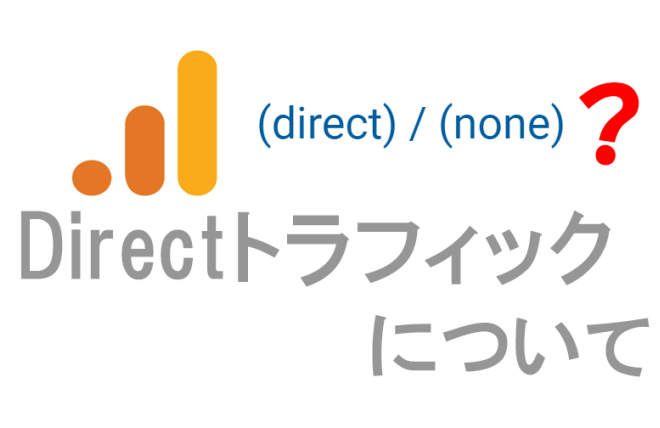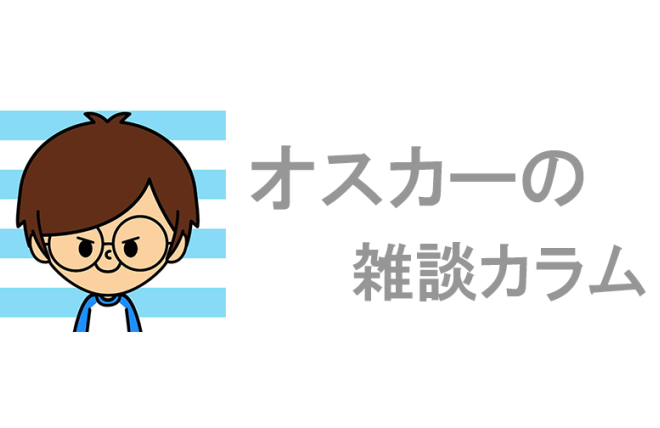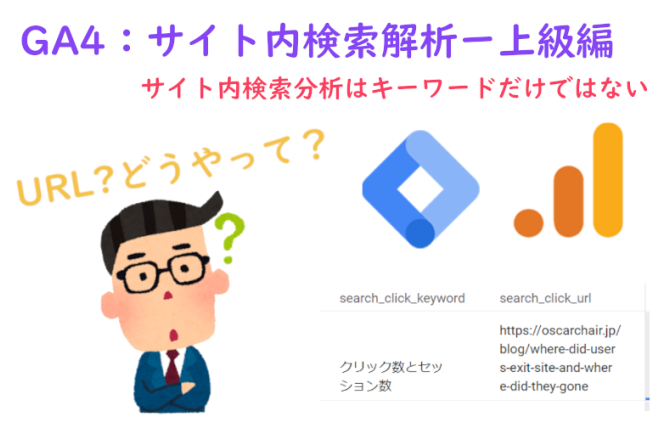この記事は、以下のような人にオススメです。
- GA4移行でレポートに困った人
- GA4で同じ指標を出したい人
- とりあえずGA4で出せる値を知りたい人、など…
こんにちは!Webディレクターのオスカーです。
ご存知、UAは来年終了し、GA4だけでやっていきます。
というわけで、今担当している案件のレポートを作成するのに、データはUAから取れなくなり、すべてGA4から取得しないといけません。
さて、取れるか、どう取るか問題です。
シンデレラだけではなく、会社員もつらいよ。
もくじ
取得したいデータのリスト
取得したいデータをリストアップしました。
- ページタイトル1000個とそのPV(PV順)
- 日次のPV
- 参照元・メディア(ユーザー順)
- 日次のユーザー数
- 新規ユーザ数・既存ユーザ数
- 新規ユーザと既存ユーザのCVと平均滞在時間(セッションベース)
- PC vs モバイル+タブレットの平均滞在時間と離脱率(セッションベース)
- 時間帯別の訪問者数
ざっとこれぐらいかな。これらがあればなんとかなる感じです。
もちろん会社のデータを使ってはいけないので、しょぼいと思いながら、【オスカーの学習帳】のデータを使います。
ページタイトル1000個とそのPV(PV順)
ページタイトル1000個、これは簡単、デフォルトレポートにあるから楽です。
「デフォルトレポートなんだ~」という方にはこちら:
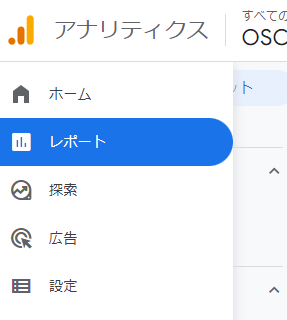
このメニューで見れるレポートはデフォルトレポートです。
さて、「レポート」→「ライフサイクル」→「ページとスクリーン」をクリックします。
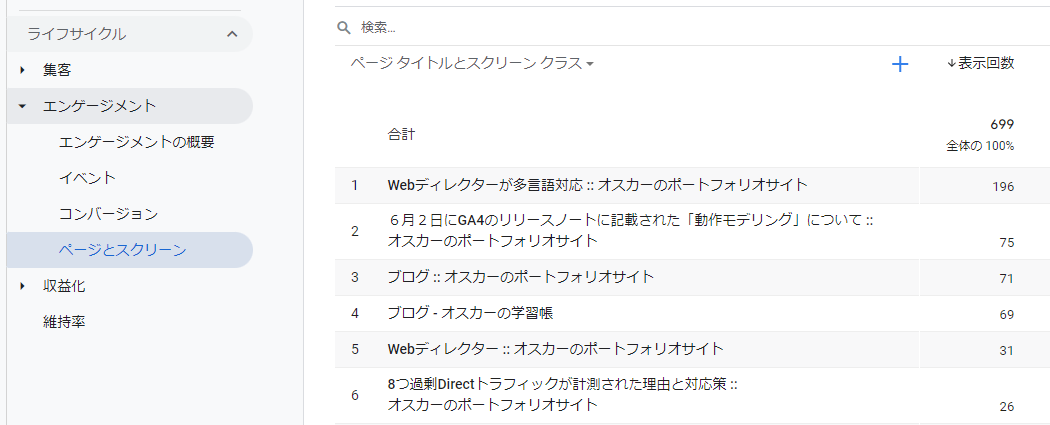
デフォルトでページタイトルになっています。
URLパスを出したい方は下記のように変更できます。
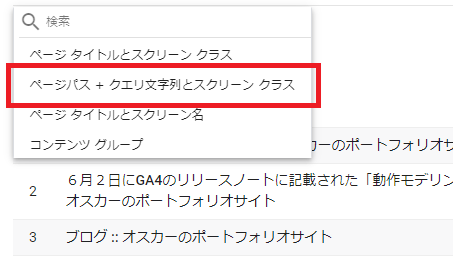
後はダウンロードするだけです。
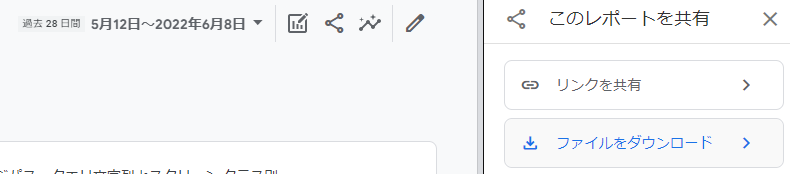
ちなみに、ページ上はポインターになりますが、選択してからコピーは行けていますので、データセットが必要ない限りわざわざダウンロードしなくてよいです。
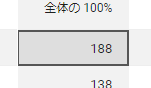
よし、次です。
日次のPV
ページビュー~ページビュー~ない。。。これさすがに「探索」機能?
もう少し探したら、見つかりました。
メニューはデフォルトレポートの、エンゲージメント概要にありました。
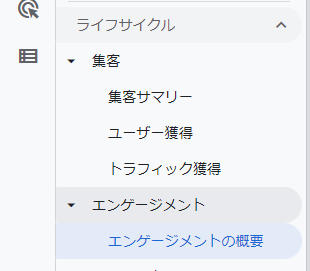
チャートのここにあります。
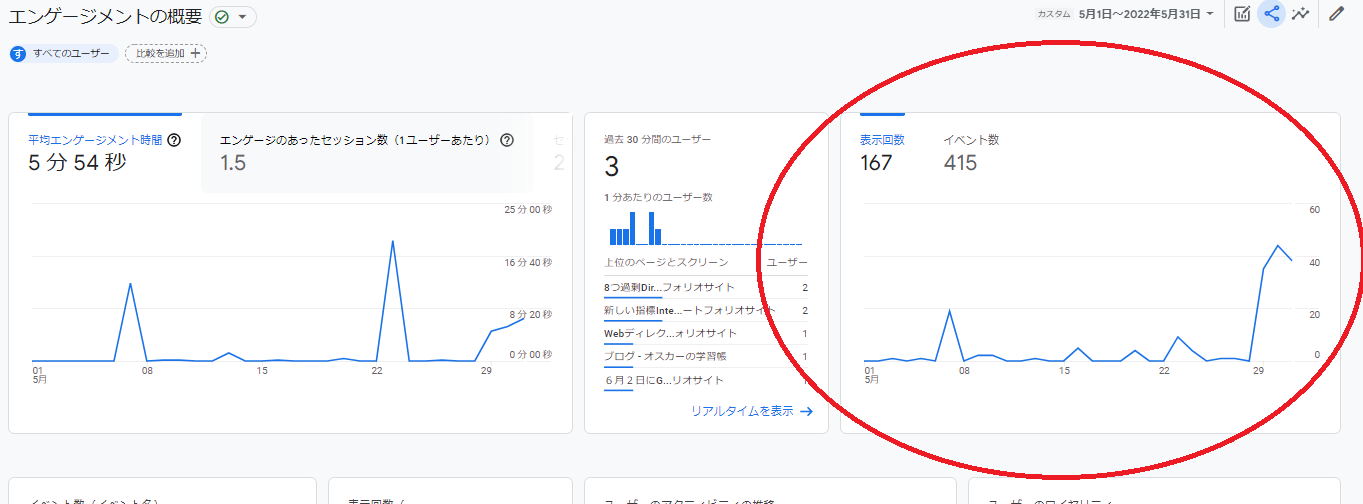
チャートになっていますので、直接コピーはできませんが、データダウンロードすれば、4番目のデータセットにあります。
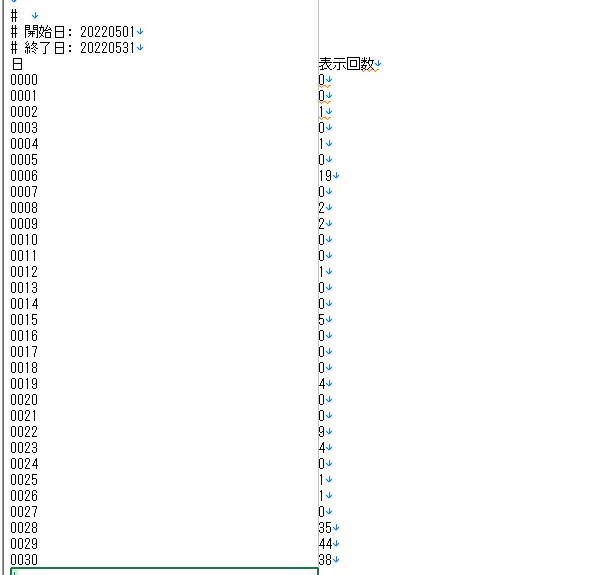
ここにきてわかったんですが、このデータ、「ページタイトル」のPV数も入っていました。
ただし、デフォルトでタイトルになっているのと、表示行数も限られています。
これで問題ない方は前のセッションをスキップして、このデータをダウンロードすれば両方取れます。
では次行きます。
参照元・メディア(ユーザー順)
「参照元・メディア」の見方について、前に一度「GA4の参照元・メディアはどこ?」にて説明ました。
なので、「レポート」→「ライフサイクル」→「集客」→「トラフィック獲得」へ移動、
「+」を押して、セカンダリーディメンションを「セッション獲得」→「セッション参照元またはメディア」を選択します。
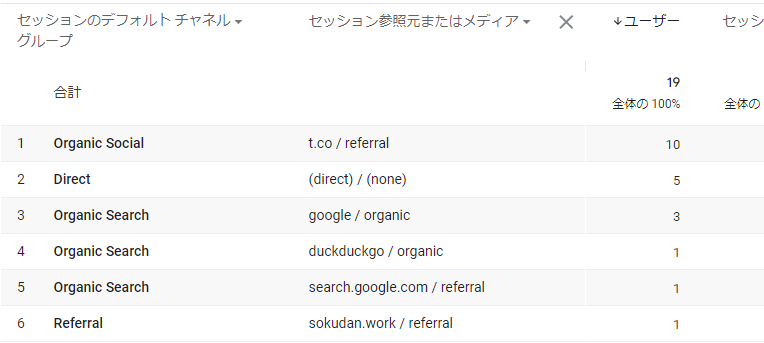
よし、出ました!
CSVにはこのようになっています。
デフォルトは10になっていますので、多く必要な方は行数を調整してください。
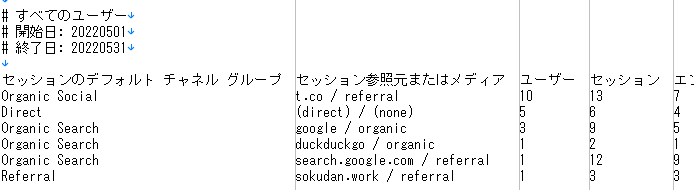
日次のユーザー数
次は、日次のユーザー数ですね。
実はすでに取れました。
先の「参照元・メディア」でダウンロードしたデータですが、最初のデータセットに入っていました。
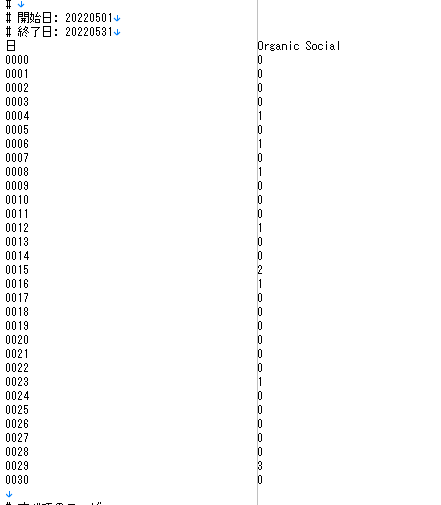
それでもチャート見たい方はこちらからです。
「レポート」→「ライフサイクル」→「集客」→「集客サマリー」
このようになっています。
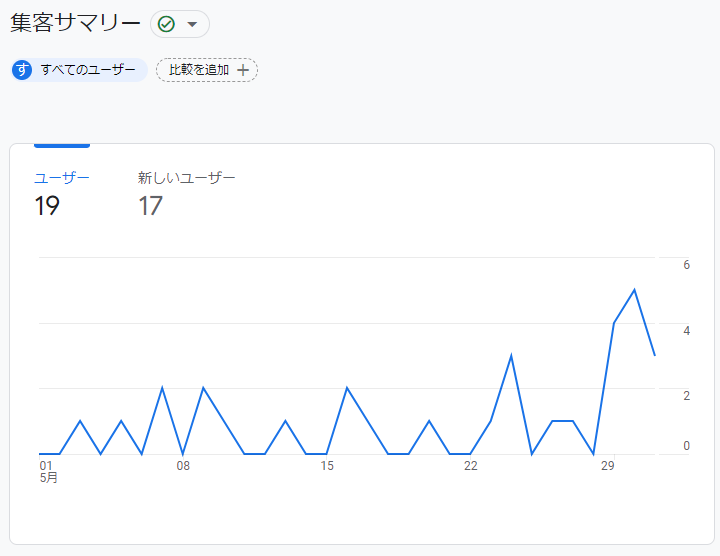
新規ユーザ数・既存ユーザ数
新規ユーザ数・既存ユーザ数ですね。
この上の画像、すでに出ています。この画像の場合、新規ユーザ数:17、既存ユーザ数:2です。
なので、追加説明なしで進めますね。
新規ユーザと既存ユーザのCVと平均滞在時間(セッションベース)
ここに非常に申し訳ないですが、【オスカーの学習帳】ではコンバージョンを設定していないです。
(一応、Adsense申請していますが、審査結果出ていないので、設定していないです。)
ただし、やり方調べましたので、説明いたします。
そして、その前にGA4では「平均滞在時間」という項目ではなくなり、「エンゲージメント時間」になったということもご存知の方いらっしゃると思います。
今回は「セッションあたりのエンゲージメント時間」という項目を使いますので、UAの「平均滞在時間」には極力近いデータになっていますので、ご了承ください。
ここからはデフォルトレポートではなく、「探索」の世界に入ります。
では、「探索」機能に入って、「空白」のレポートから作成します。
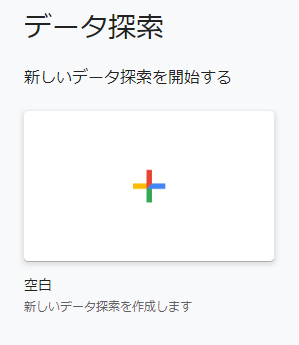
変数の画面で「ディメンション」と「指標」ありますので、それぞれ設定いたします。
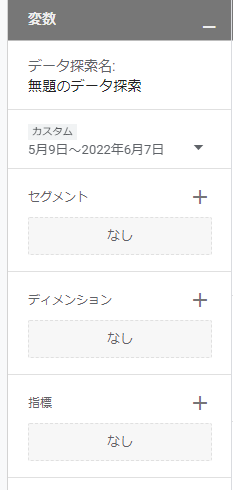
「ディメンション」と「指標」のそれぞれの「+」を押して、下記のように検索して「インポート」します。
※「+」クリックしますと、下記の子尿な画面に

ディメンション:「新規/既存」
指標:「ユーザーの合計数」、「セッションあたりのエンゲージメント時間」、「コンバージョン」
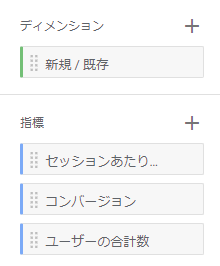
ここまで来たら、あとは簡単です。
上の画像の「新規/既存」、「ユーザーの合計数」、「セッションあたりのエンゲージメント時間」、「コンバージョン」のところに、それぞれ1回ずつ、「ダブルクリック」してください。
「ポチポチ」、「ポチポチ」、「ポチポチ」、「ポチポチ」計4回します。
そしたら、右にこんな感じになります。

PC vs モバイル+タブレットの平均滞在時間と離脱率(セッションベース)
次はデバイス別になります。
前の見出しのレポートを一度作れたら、このレポートもそんな難しい内容ではありません。
では同じように、「探索」機能に入って、「空白」のレポートから作成します。
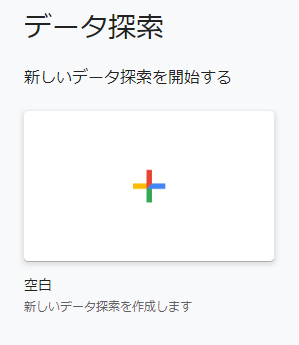
変数の画面で「ディメンション」と「指標」ありますので、それぞれ設定いたします。
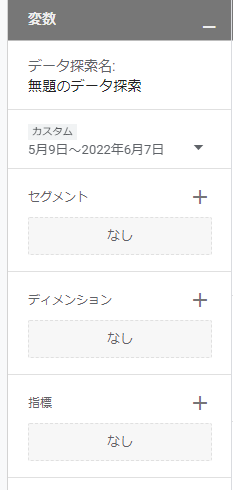
「ディメンション」と「指標」のそれぞれの「+」を押して、下記のように検索して「インポート」します。
今度はこのように設定します。
ディメンション:「デバイス カテゴリ」
指標:「セッションあたりのエンゲージメント時間」、「エンゲージメント率」
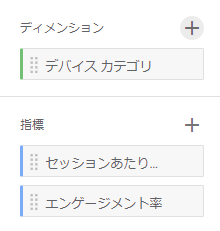
あとは、この画像の「デバイス カテゴリ」、「セッションあたりのエンゲージメント時間」、「エンゲージメント率」のところに、それぞれ1回ずつ、「ダブルクリック」してください。
「ポチポチ」、「ポチポチ」、「ポチポチ」計3回します。
そしたら、右にこんな感じになります。
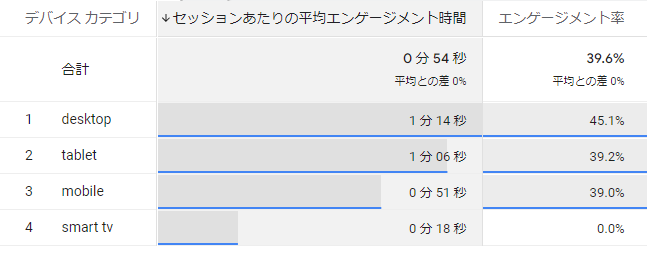
デバイスは、デスクトップ、タブレット、モバイル、スマートTVで分けられます。
UAではデスクトップ、タブレット、モバイルのみだったのですが、GA4ではスマートTVというデバイスグループが追加されました。
離脱率がエンゲージメント率になったことについて
お気づきと思いますが、離脱を出すといいながら、途中エンゲージメント率になっています。
GA4に関するブログ記事で、離脱率とエンゲージメント率の話は、相当ベタの話になっていて、あえて記事も書いていません。
簡単にまとめますと、こういうことです。
・UAの「離脱率」がGA4ではなくなります
・GA4では、代わりに「エンゲージメント率」という指標が追加されます。
・「離脱率=1-エンゲージメント率」という考え方もありますが、そもそも計測ルール違いますので、気をづけましょう。
※補足、今後「離脱率」がGA4に復活するという噂がありますが、
オスカー的には、復活しても、「離脱率=1-エンゲージメント率」という形で復活になると思いますので、今のうちに違いを把握しておきましょう。
Google先生の「直帰率とエンゲージメント率の比較」
時間帯別の訪問者数
さて、最後になりますが、ここで残念なお知らせです。
現時点では「時間」単位の探索レポートはまだ作成できません。
ディメンション検索してみましたが、このように、年、月、週、日までありますが、時分はまだありません。
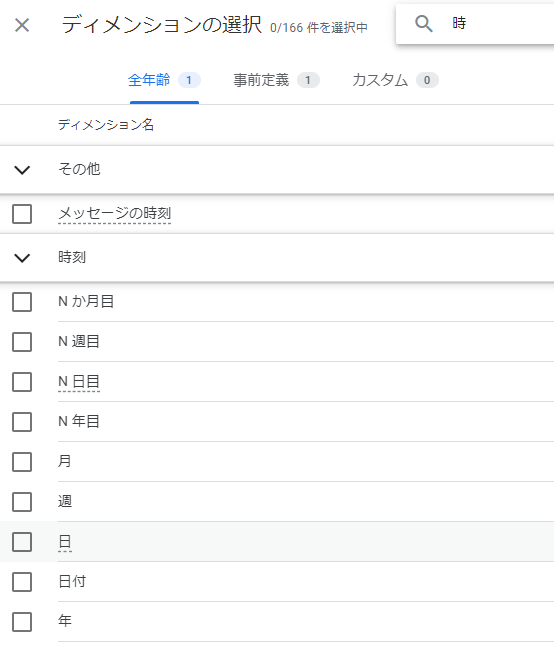
「メッセージの時刻」という項目も試しましたが、やっぱり無理でした。
データ自体はGoogle先生が取っていますので、いつかは追加される機能ではないかと思います。
おわりに
最後に残念ながら時間別は取れませんでしたが、レポートは何とかなりそうです。
他に「これはどうだ?」という方いらっしゃいましたら、こちらからお問い合わせください。
オスカーも勉強の一環として調べたいと思います。
今日も見ていただきありがとうございました。
お役に立てれば幸いです。
それでは。